win10系统连接苹果手机的步骤 苹果手机如何连接win10电脑
很多人都喜欢将手机连接电脑来把照片或者视频从苹果手机上拷贝到电脑上,但是有不少用户想要将苹果手机连接win10电脑,可是却不知道要从何下手,我们其实可以使用usb数据线来连接即可,接下来给大家讲解一下苹果手机如何连接win10电脑供大家参考。
具体步骤如下:
1、用苹果手机正品数据线连接到电脑上的 USB 端口,电脑系统会自动识别出苹果手机的内部存储器。内部存储器包括包括手机上的照片和视频,可以在电脑上把照片或者视频从苹果手机上拷贝到电脑上。
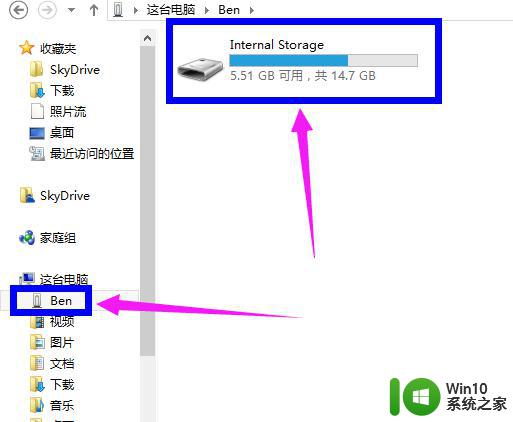
2、苹果手机直接连接电脑除了可以打开储存器以外,还可以通过电脑的 USB 端口为手机电池充电。当苹果手机在充电时,可以在锁屏界面看到充电电池图标,还可以在屏幕右上角看到电池为充电状态。
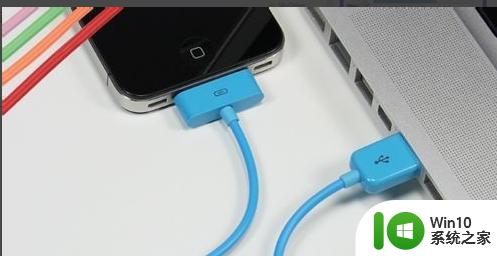
3、如果想要用电脑来管理苹果手机,除了直接把手机连到到电脑上。要在电脑管理 iPhone 上的其它内容,比如应用程序,音乐,影片,铃声,信息之类的,需要借助苹果的 iTunes 软件。
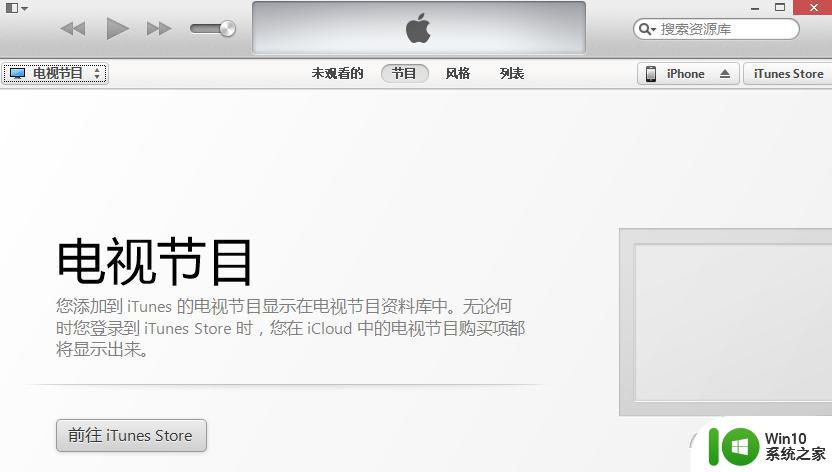
4、前生苹果官网下载,点击“立刻下载”按钮即可开始下载。等待下载完成以后,运行 iTunes 安装程序,根据提示安装即可。安装完成以后请重新启动电脑。
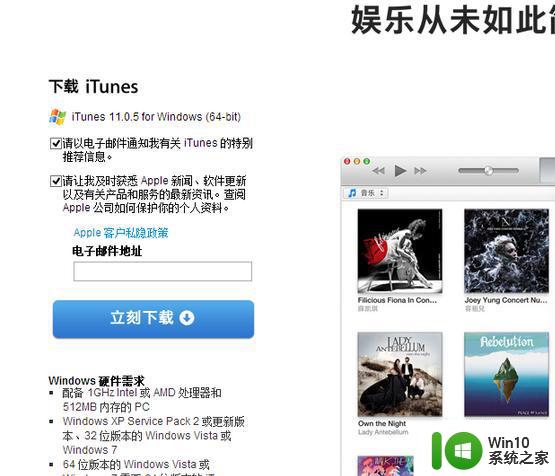
5、然后把 iPhone 与电脑用原配数据线连接起来,然后打开 iTunes 软件。待 iTunes 识别出来 iPhone 以后,点击 iPhone 设备图标。
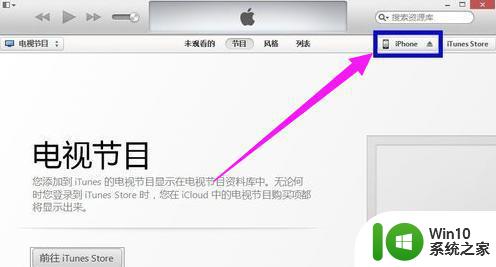
6、随后即可进入 iPhone 的管理界面,上面顶部一排是管理内容分类。如摘要,信息,应用程序,铃声等。
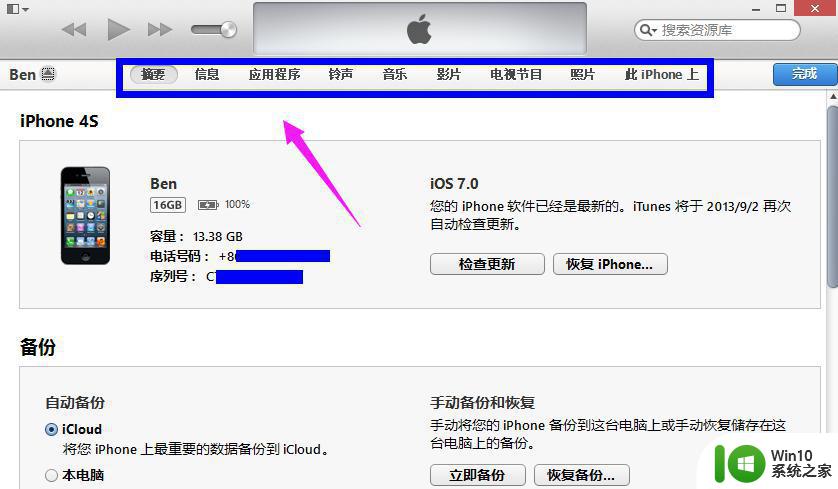
7、iTunes 除了可以管理苹果手机上的内容以外,还有一个很强大的功能。就是可以为苹果手机重新刷新固件,就好比电脑重新安装系统一样。在 iTunes 的摘要界面,有二个比较特别的按钮“检查更新和恢复 iPhone”。
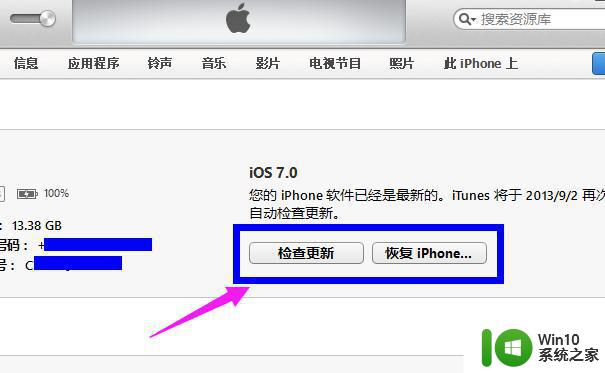
8、这二个按钮再配合上键盘上的“Shift”键,可以为苹果手机更新高版本固件或是恢复固件系统。比如当苹果手机是越狱过的,出现问题需要还原时就可以通过这里来恢复固件系统。这时请先按住键盘上的“Shift”键,再点击 iTunes 上的“恢复 iPhone”按钮。
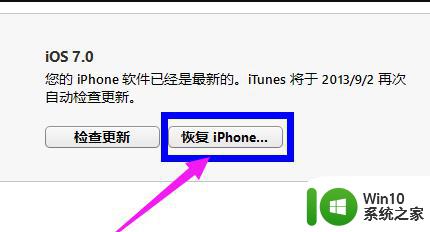
9、随后在弹出的文件选择窗口中,选择事先准备好的苹果手机固件,点击“打开”按钮。随后 iTunes 就会自动提取固件,并把固件系统恢复到手机上。
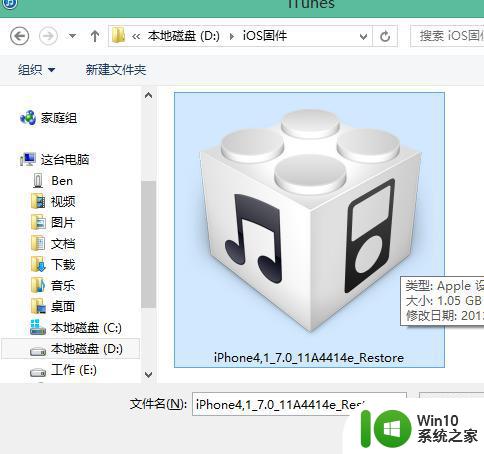
上述给大家讲解的便是苹果手机如何连接win10电脑,有这个需要的用户们可以学习上面的方法来进行连接吧。
win10系统连接苹果手机的步骤 苹果手机如何连接win10电脑相关教程
- win10用数据线连接苹果手机上网 苹果手机USB共享网络给Win10电脑的步骤
- win10电脑连不上苹果手机热点的详细解决方法 Win10电脑连接不上苹果手机热点怎么办
- Win10无法连接苹果手机热点的解决方法 Win10连接苹果手机热点失败怎么办
- win10电脑怎么通过数据线连接苹果手机网络上网 苹果手机usb共享网络给win10电脑
- 把苹果蓝牙耳机连接win10电脑的操作方法 如何在win10电脑上连接苹果蓝牙耳机
- 苹果耳机airpods连接win10的图文教程 苹果耳机airpods如何在win10电脑上连接
- 苹果手机怎么投屏到电脑上win10 苹果手机投屏电脑win10教程
- win10连接使用苹果鼠标的方法 win10怎么连接使用苹果鼠标
- win10怎么连接苹果妙控键盘 苹果妙控键盘可以连接win10吗
- 苹果电脑装win10系统后蓝牙找不到如何解决 苹果电脑win10系统蓝牙设备无法连接的解决方法
- win10苹果耳机自动断开连接处理方法 苹果耳机连接win10自动断开怎么办
- 如何在win10系统中连接苹果蓝牙鼠标并使用 win10苹果无线鼠标连接教程及使用方法
- win10玩只狼:影逝二度游戏卡顿什么原因 win10玩只狼:影逝二度游戏卡顿的处理方法 win10只狼影逝二度游戏卡顿解决方法
- 《极品飞车13:变速》win10无法启动解决方法 极品飞车13变速win10闪退解决方法
- win10桌面图标设置没有权限访问如何处理 Win10桌面图标权限访问被拒绝怎么办
- win10打不开应用商店一直转圈修复方法 win10应用商店打不开怎么办
win10系统教程推荐
- 1 win10桌面图标设置没有权限访问如何处理 Win10桌面图标权限访问被拒绝怎么办
- 2 win10关闭个人信息收集的最佳方法 如何在win10中关闭个人信息收集
- 3 英雄联盟win10无法初始化图像设备怎么办 英雄联盟win10启动黑屏怎么解决
- 4 win10需要来自system权限才能删除解决方法 Win10删除文件需要管理员权限解决方法
- 5 win10电脑查看激活密码的快捷方法 win10电脑激活密码查看方法
- 6 win10平板模式怎么切换电脑模式快捷键 win10平板模式如何切换至电脑模式
- 7 win10 usb无法识别鼠标无法操作如何修复 Win10 USB接口无法识别鼠标怎么办
- 8 笔记本电脑win10更新后开机黑屏很久才有画面如何修复 win10更新后笔记本电脑开机黑屏怎么办
- 9 电脑w10设备管理器里没有蓝牙怎么办 电脑w10蓝牙设备管理器找不到
- 10 win10系统此电脑中的文件夹怎么删除 win10系统如何删除文件夹
win10系统推荐
- 1 索尼笔记本ghost win10 32位优化安装版v2023.04
- 2 系统之家ghost win10 32位中文旗舰版下载v2023.04
- 3 雨林木风ghost win10 64位简化游戏版v2023.04
- 4 电脑公司ghost win10 64位安全免激活版v2023.04
- 5 系统之家ghost win10 32位经典装机版下载v2023.04
- 6 宏碁笔记本ghost win10 64位官方免激活版v2023.04
- 7 雨林木风ghost win10 64位镜像快速版v2023.04
- 8 深度技术ghost win10 64位旗舰免激活版v2023.03
- 9 系统之家ghost win10 64位稳定正式版v2023.03
- 10 深度技术ghost win10 64位专业破解版v2023.03